2345卫士怎么拦截弹窗广告?2345卫士拦截弹窗广告教程
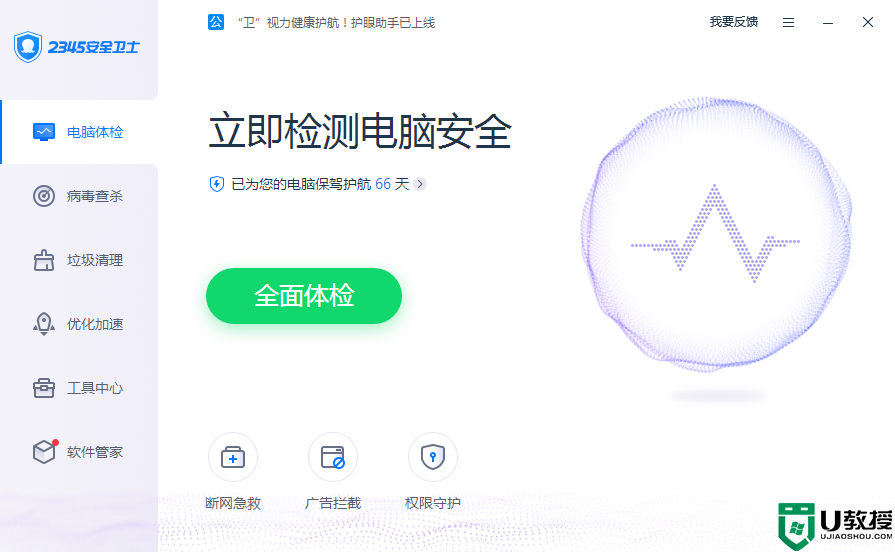
2345安全卫士功能特色
新一代电脑保护专家
2345安全卫士采用全新第Ⅲ代安全引擎
五重环绕式系统防护,云端精准查杀。
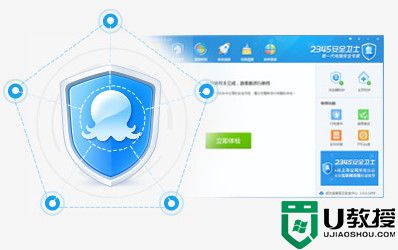
云端实时防护
云端实时主动查杀,高性能网络驱动过滤,
云端智能规则同步,电脑防护更精准及时。
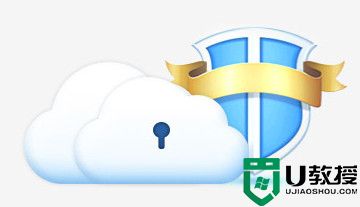
全面电脑体检
2345安全卫士全方位检测电脑安全,
一键智能修复,确保电脑零风险
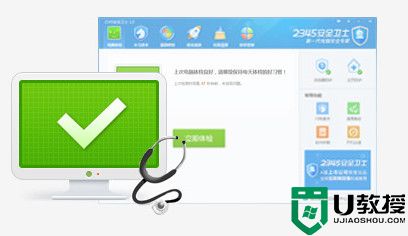
智能漏洞修复
2345安全卫士全面检测系统漏洞,云端智能忽略,
快速修复系统安全漏洞

主页防护
2345安全卫士智能拦截钓鱼网站,
防护网络恶意行为,保护上网安全
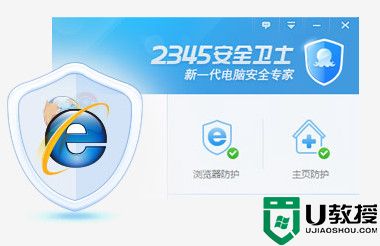
多级加速
2345安全卫士一键优化恶意启动项,
智能清理系统垃圾,让电脑飞奔
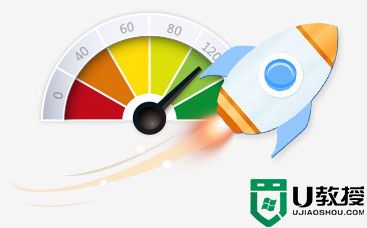
2345卫士拦截弹窗广告步骤:
1、打开安装好的2345安全卫士,点击主界面下方的“弹窗拦截”选项,如下图所示;
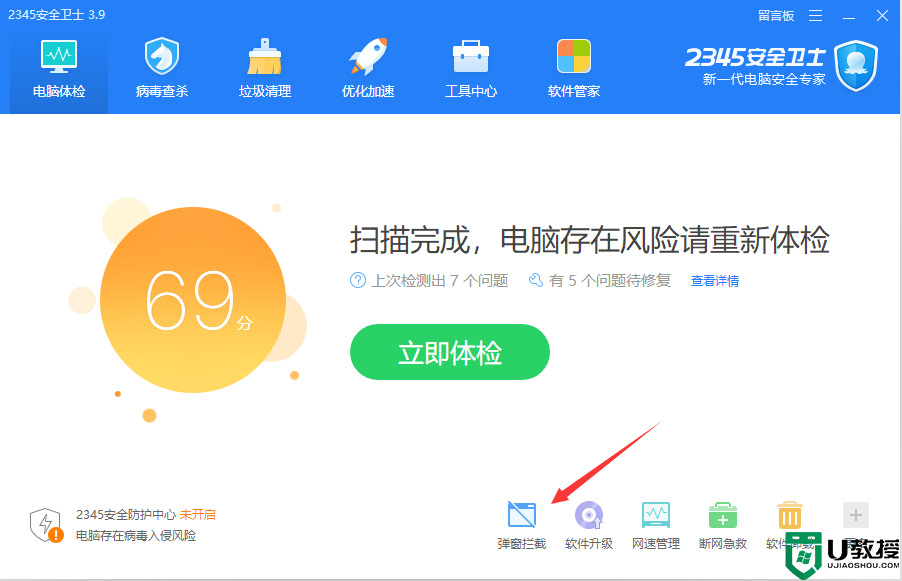
2、在打开的新窗口中,点击右上方的“开启拦截”按钮即可,如下图所示;
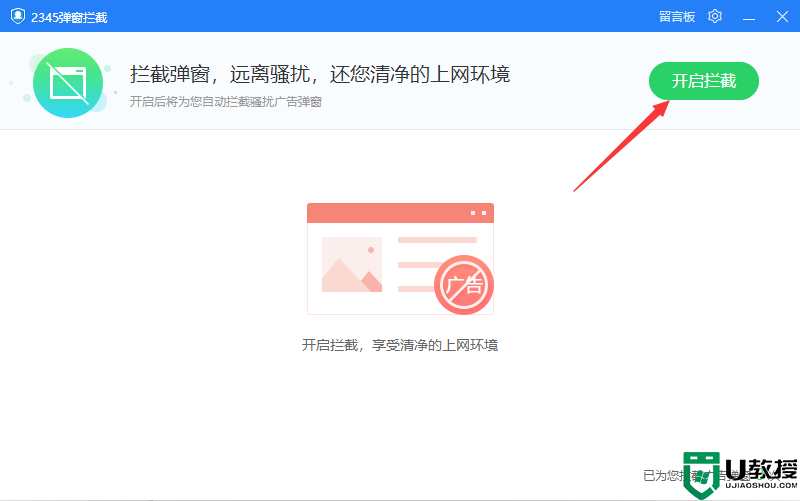
3、也可以点击立即添加按钮,如下图所示;
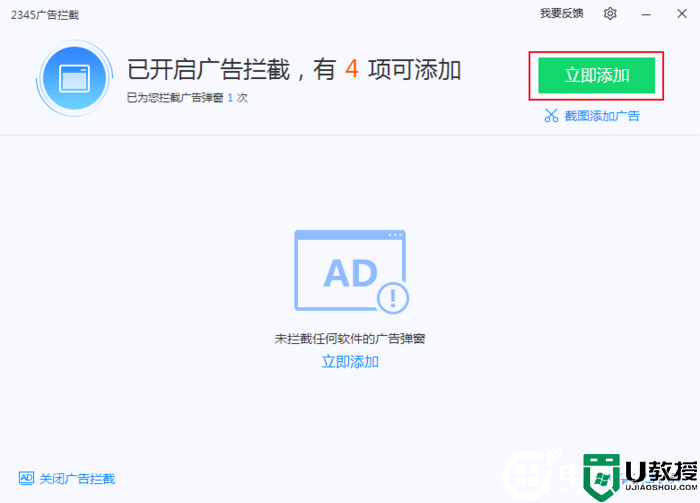
4、将需要屏蔽的广告弹窗全部勾选,之后点击立即添加。,如下图所示;
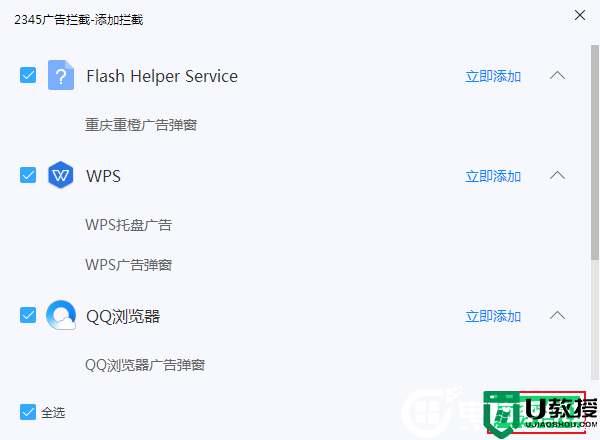
5、添加完成后,可以在广告拦截页面查看所有被拦截的弹窗。,如下图所示;
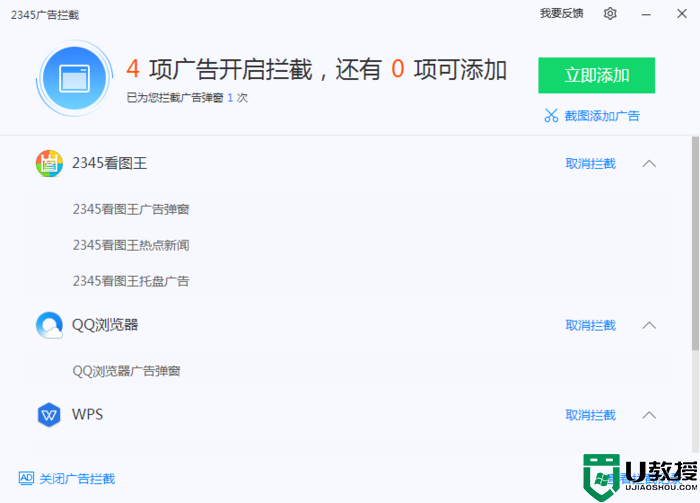
2345安全卫士和360安全卫士对比
2345安全卫士和360安全卫士都是用于电脑防护的安全工具,主体功能大致相同,那么我们该怎么选择呢?
2345安全卫士是电脑管家中的后起之秀,在使用体验及界面设计上更贴近用户的习惯,是非常实用的一款安全工具。
360安全卫士可以说是大名鼎鼎,多年来积累的安全防护及杀毒经验,让它在这个领域几乎没有对手,并且病毒库更新非常及时,还能检测电脑硬件,适合所有用户。
以上就是两款软件的异同,您可以根据需要选择一款进行下载。
以上就是2345卫士拦截弹窗广告教程,更多精品教程请关注电脑系统城。





